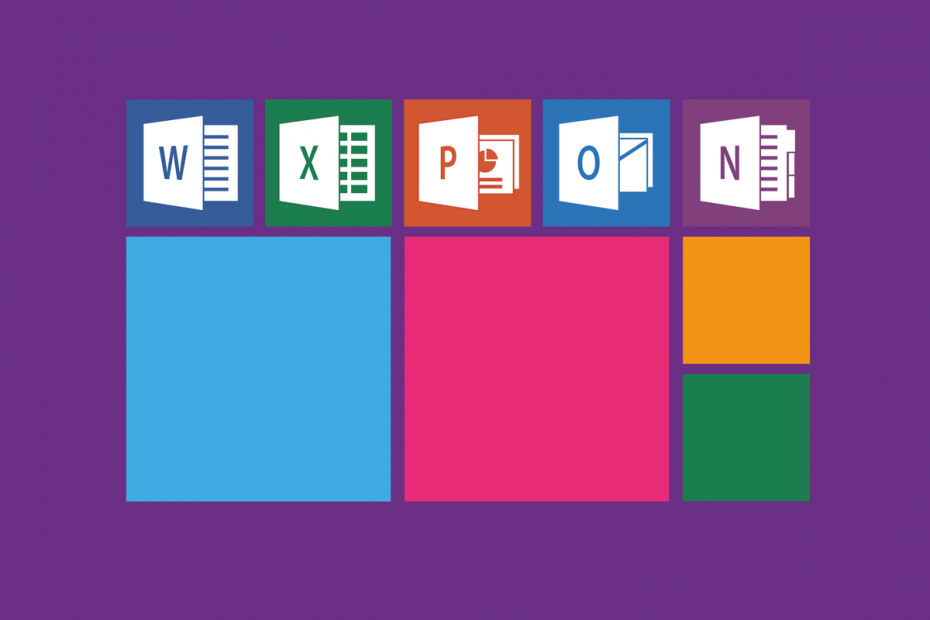- „Microsoft Office Picture Manager“ buvo programa, skirta peržiūrėti, redaguoti, tvarkyti ir bendrinti nuotraukas jūsų kompiuteryje.
- Jei naujovinote į „Windows 10“ ir vis tiek norite naudoti šią programą, galite susidurti su kai kuriomis problemomis, pavyzdžiui, redagavimai nėra išsaugomi.
- Turėtumėte išbandyti puikų įrankį nuo „Adobe“ paketo iki pakeiskite žiūriklį arba tiesiog patikrinkite failo ypatybes.
- Žemiau pateiktame vadove raskite daugiau sprendimų, kaip lengvai išspręsti šią problemą, todėl skaitykite toliau!

„Creative Cloud“ yra viskas, ko jums reikia norint atgaivinti vaizduotę. Naudokite visas „Adobe“ programas ir jas derinkite, kad pasiektumėte nuostabių rezultatų. Naudodami „Creative Cloud“ galite kurti, redaguoti ir pateikti įvairiais formatais:
- Nuotraukos
- Vaizdo įrašai
- Dainos
- 3D modeliai ir infografika
- Daugybė kitų meno kūrinių
Gaukite visas programas už ypatingą kainą!
Senesnės versijos „Microsoft Office“ išeikite iš „Picture Manager“.
nuotraukų žiūrovas programa leidžia vartotojams peržiūrėti, redaguoti ir išsaugoti nuotraukas.Tačiau kartais galite susidurti su kai kuriomis problemomis „Microsoft Office“ nuotraukų tvarkyklė, pavyzdžiui, neišsaugoti redagavimų.
Vienas vartotojas pranešė apie panašią „Microsoft Office Picture“ klaidą „Microsoft“ bendruomenė forumas:
Neseniai įdiegta „Office“ naujame kompiuteryje. Atidaręs JPG naudodamas „Picture Manger“, galiu apkarpyti, pakeisti dydį ir pan., Tačiau negaliu išsaugoti šių pakeitimų ir JPG grįš į pradinę būseną.
Ši klaida gali atsirasti, jei vaizdo ypatybės nustatomos tik kaip skaitomos arba jei paveikslėlių tvarkytuvėje yra trikčių. Toliau skaitykite, kad sužinotumėte, kaip išspręsti šią problemą sistemoje „Windows 10“.
Ką daryti, jei „Windows Photo Viewer“ negali išsaugoti pakeitimų?
1. Išbandykite alternatyvų įrankį
Kadangi „Microsoft Office“ nuotraukų tvarkyklės programa leidžia vartotojams peržiūrėti, redaguoti ir išsaugoti paveikslėlius, ji taip pat gali ją pakeisti programa, kuri yra geriausiai žinoma.
Jei „Microsoft Office“ nuotraukų tvarkyklė veikia toliau, taip pat galite išbandyti alternatyvų programinės įrangos sprendimą šiuo atveju - „Adobe Photoshop“.
Šis rastrinis vaizdų redaktorius yra bene geriausiai žinomas tokio pobūdžio pasaulyje ir dabar jį galima nemokamai išbandyti ir 7 dienas.

Adobe Photoshop
Negalite išsaugoti pakeitimų redaguojant vaizdą? „Adobe Photoshop“ taip niekada nebūna, todėl išbandykite!
2. Patikrinkite failo ypatybes
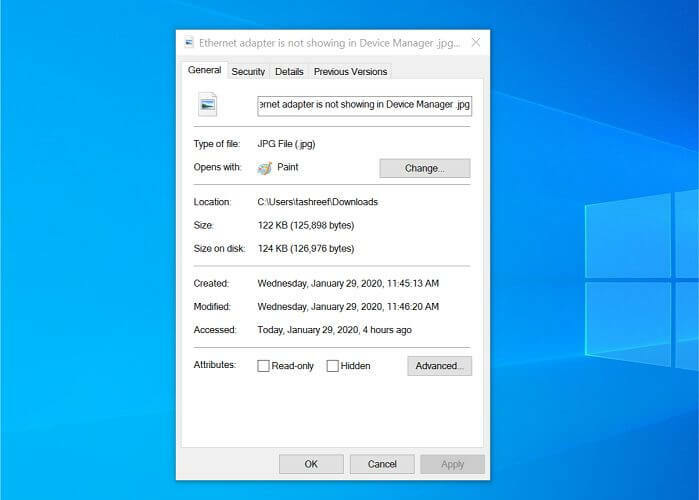
- Atidarykite „File Explorer“ ir eikite į vaizdo kelią, kurį bandote redaguoti ir išsaugoti.
- Dešiniuoju pelės mygtuku spustelėkite paveikslėlį ir pasirinkite Savybės.
- Ant Generolas skirtuką, patikrinkite paskutinį pavadintą skyrių Atributai.
- Atžymėkite Tik skaitymui langelį, jei jis pažymėtas.
- Spustelėkite Taikyti, ir Gerai kad išsaugotumėte pakeitimus.
- Vėl atidarykite paveikslėlį Paveikslėlių tvarkytuvėje ir patikrinkite, ar galite atlikti ir išsaugoti redagavimus.
Kai failo ypatybės nustatomos kaip tik skaitomos, „Windows“ neleis vartotojams atlikti jokių failo pakeitimų. Tokiu atveju negalite redaguoti ir išsaugoti.
Jei tik skaitymo atributas automatiškai taikomas visoms nuotraukoms, importuotoms iš konkretaus šaltinio, pabandykite atlikti šiuos veiksmus:
- Darant prielaidą, kad importuojate nuotraukas iš skaitmeninio fotoaparato, prijunkite fotoaparatą prie „Windows“ kompiuterio.
- Užuot vilkdami ir numetę failus į savo kompiuterį, pasirinkite Importuokite nuotraukas ir vaizdo įrašus naudodami „Windows“.

- Ją galite pasiekti spustelėję dešiniuoju pelės mygtuku ant prijungto įrenginio „File Explorer“.
- Panašu, kad tai triktis, tačiau turėtų laikinai išspręsti problemą.
Gerai paminėti, kad tai yra standartinis įvykis, kuris gali įvykti bet kokioje situacijoje, kai importuojate vaizdą iš trečiosios šalies programos, tačiau dabar jūs taip pat turite sprendimą greitai jį išspręsti.
3. Pataisykite „Picture Manager“ diegimą
- Remontas iš valdymo skydo
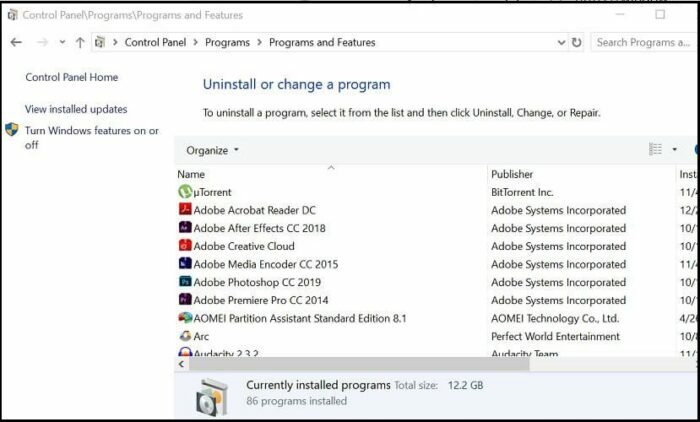
- Spustelėkite Pradėti, ir tipas kontrolė.
- Spustelėkite Kontrolės skydelis.
- Eiti į Programosir pasirinkite Programos ir funkcijos.
- Pasirink „Microsoft Office“ programą ir spustelėkite Keisti mygtuką.
- Paveikslėlių tvarkyklė pasiekiama tik naudojant „Microsoft Office 2010“ ir ankstesnę versiją.
- Šie veiksmai netaikomi „Office 2013“ ir naujesniems leidimams.
- Pasirinkite Remontas, ir spustelėkite Kitas.
- Patikrink Aptikti ir taisytiklaidos mano „Office“ diegime langelį ir spustelėkite Diegti.
- Baigę taisyti spustelėkite GERAI.
- Paleiskite „Picture Manager“ ir patikrinkite, ar nėra patobulinimų.
Jūs negalite atidaryti valdymo skydo? Pažvelkite į tai nuoseklus vadovas rasti sprendimą.
- Taisymas naudojant „Microsoft Office“ diską („Windows XP“ / „Windows 7“)
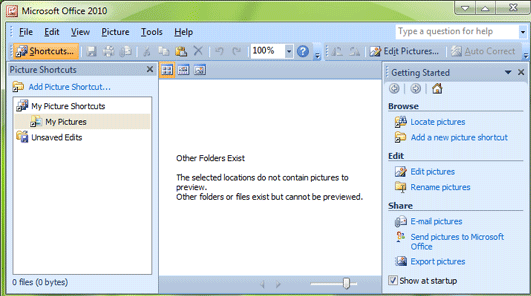
- Paleiskite „Microsoft Office Picture Manager“ programą.
- Spustelėkite Pagalbair pasirinkite Aptikti ir taisyti.
- Patikrink Atkurkite mano nuorodas dėžė. Nepamirškite panaikinti antrojo laukelio žymėjimo.
- Spustelėkite Pradėti.
- Jei jūsų kompiuteris ragina įdėti „Microsoft Office“ diską, įdėkite diską.
- Vykdykite ekrane pateikiamas instrukcijas ir leiskite trikčių šalinimo įrankiui išspręsti visas programos problemas.
- Iš naujo atidarykite „Picture Manager“ programą ir patikrinkite, ar nėra patobulinimų.
4. P„icture Manager“ klaida nepavyko išsaugoti kai kurių failų
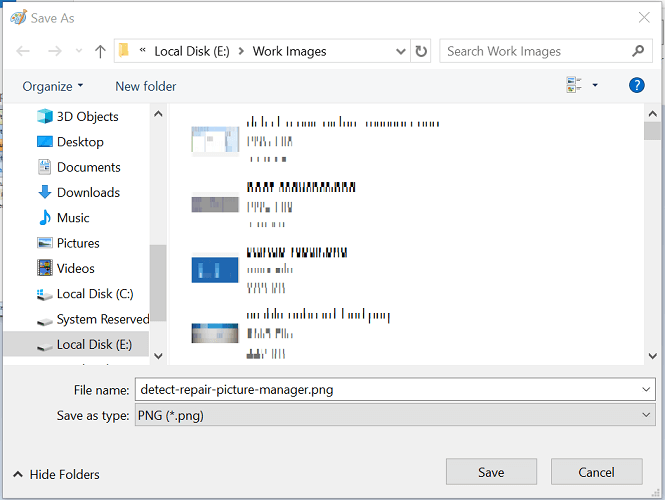
- Atviras „File Explorer“ir eikite į aplanką, kuriame išsaugotas failas.
- Dešiniuoju pelės mygtuku spustelėkite failą, pasirinkite Atidaryti naudojantir pasirinkite „MS Paint“.
- Programoje „Paint“ spustelėkite Failasir pasirinkite Išsaugoti kaip.
- Išsaugokite failą PNG formatas.
- Dabar atidarykite tą patį failą Paveikslėlių tvarkyklėje ir atlikite taisymus.
„Microsoft Office“ paveikslėlių tvarkyklė, neišsauganti redagavimo klaidų, atsirado dėl tik skaitymui skirto atributo, pritaikyto nuotraukai, kurią bandote redaguoti.
Jei ne, pabandykite paleisti taisymo įrankį, kad sužinotumėte, ar tai pašalina klaidą.
Ar šie sprendimai padėjo išspręsti problemą, kai „Windows Photo Viewer“ negali išsaugoti pakeitimų?
Jei turite kitų klausimų ar pasiūlymų, palikite juos žemiau esančiame komentarų skyriuje, ir mes būtinai juos patikrinsime.
Dažnai užduodami klausimai
„Microsoft Office“ nuotraukų tvarkyklė yra programa, leidžianti vartotojams peržiūrėti, redaguoti ir išsaugoti paveikslėlius. Norėdami gauti daugiau informacijos, patikrinkite mūsų geriausias „Windows 10“ nuotraukų žiūrovas sąrašą, kad surastumėte tinkamą savo poreikiams.
Tai nemokama diegti ir nereikia licencijos. Norėdami gauti daugiau informacijos, perskaitykite mūsų išsamų vadovą kaip atsisiųsti „Microsoft Picture Manager“ į „Windows 10“.
Tiesiog pažymėkite „Microsoft Office Picture Manager“ žymimąjį laukelį, kai pasirenkate diegti „Microsoft Office“ programas. Be to, jei jums reikia palaikymo įdiekite „Office Picture Manager“ į savo „Windows 10“ kompiuterį, peržiūrėkite mūsų vadovą.